Acer ASPIRE V5-572PG, ASPIRE V5-552PG, ASPIRE V5-552, ASPIRE V7-581P, ASPIRE V5-552P User Manual [no]
...Page 1
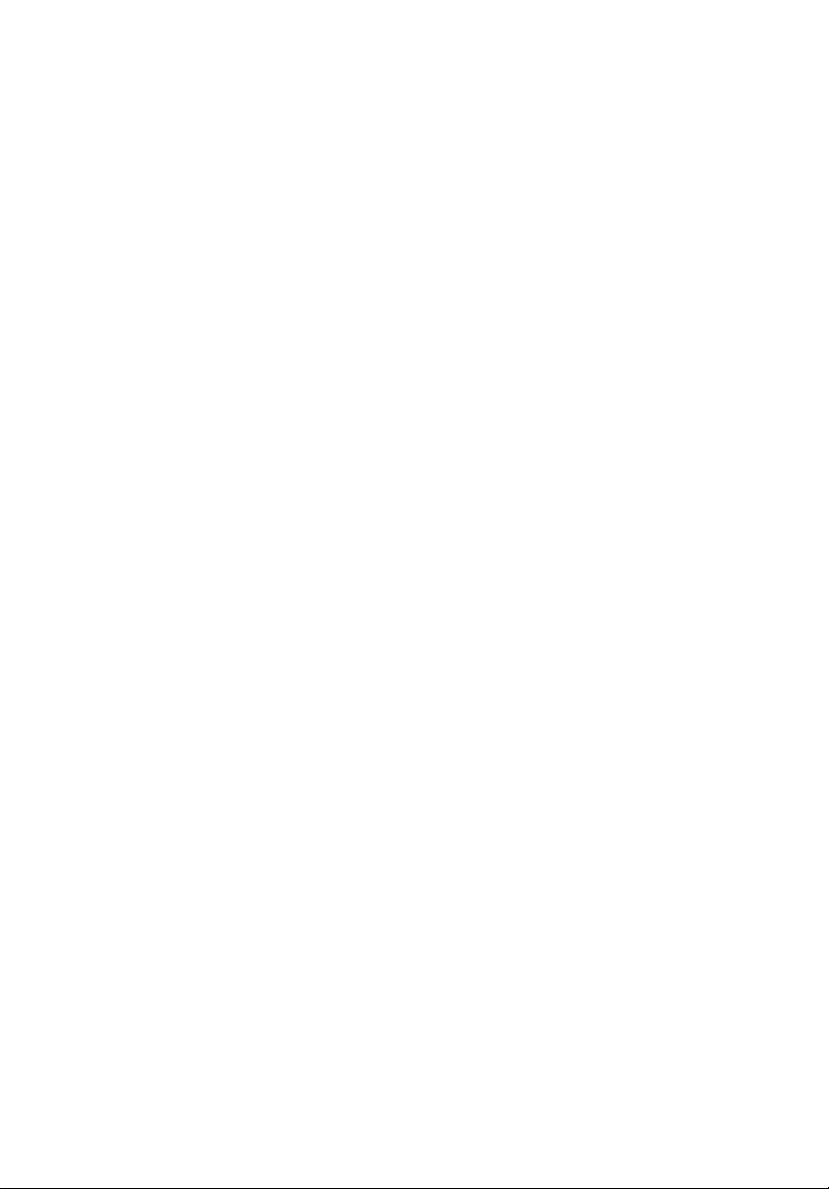
Aspire V7-581 / V5-573 /
V5-572 / V5-552
Hurtigguide
Produktregistrering
Når du bruker produktet for første gang, bør du registrere det umiddelbart.
Dette gir deg noen nyttige fordeler, for eksempel:
• Raskere service fra våre kvalifiserte representanter.
• Medlemskap i Acer-brukergruppen: kampanjetilbud og deltakelse i
kundeundersøkelser.
• De siste nyhetene fra Acer.
Vær rask med å registrere deg – du har flere fordeler i vente!
Hvordan registrere deg
Når du skal registrere Acer-produktet ditt, gå til www.acer.com. Velg land, klikk på
PRODUKTREGISTRERING og følg de enkle instruksjonene.
Du vil også bli bedt om å registrere produktet under oppsettprosessen, eller du kan
dobbeltklikke på Registrering-ikonet på skrivebordet.
Etter at vi har mottatt produktregistreringen, blir du tilsendt en bekreftelsesmelding med
viktige data som du bør oppbevare på en trygg plass.
Få tak i Acer-tilbehør
Vi er glade for å informere deg om at Acers garantiutvidelsesprogram og Notebooktilbehør er tilgjengelig online. Kom og besøk vår onlinebutikk og finn det du ønsker på
store.acer.com.
Acer-butikken er under kontinuerlig utvikling, men er dessverre ikke tilgjengelig i alle
regioner. Besøk oss igjen regelmessig for å se når den blir tilgjengelig i landet ditt.
Page 2
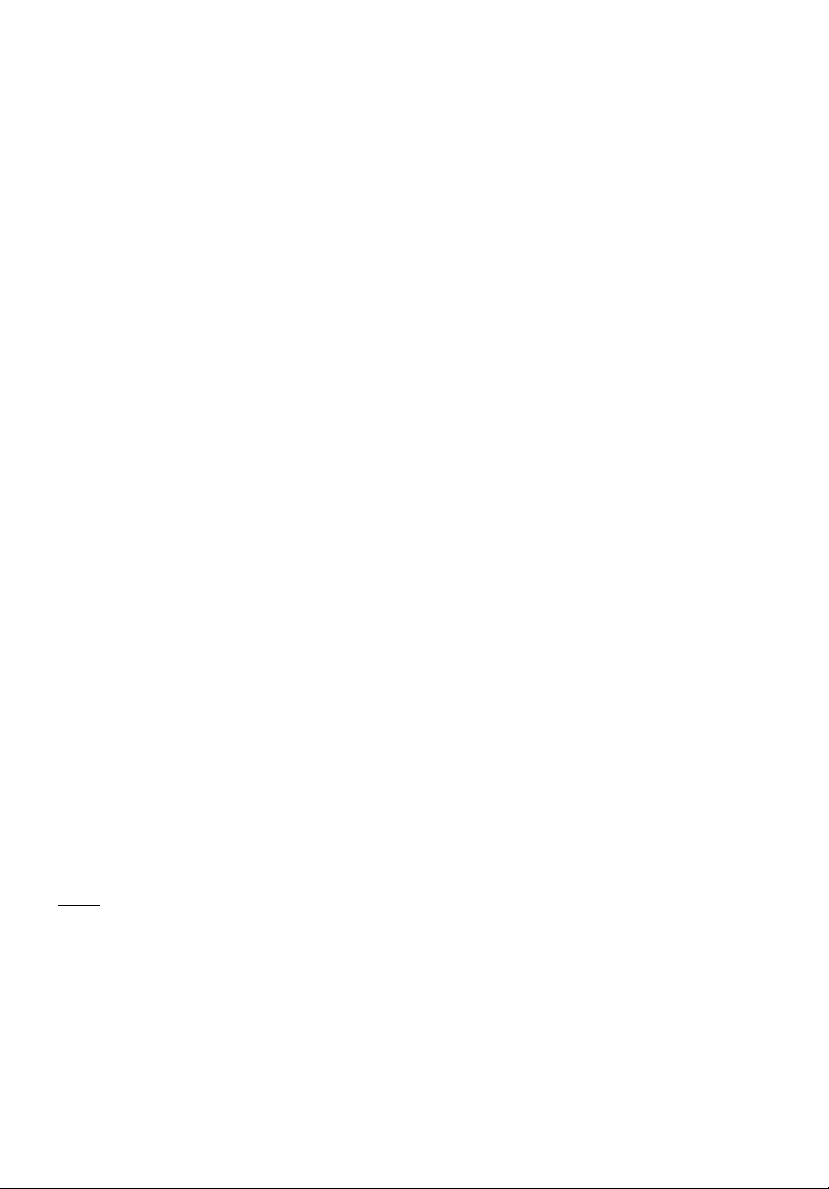
© 2013 Med enerett.
Hurtigguide for Aspire V7-581 / V5-573 / V5-572 / V5-552
Denne revisjonen: 04/2013
Modellnummer: ________________________________
Serienummer: _________________________________
Innkjøpsdato: __________________________________
Innkjøpssted: __________________________________
MILJØ
Temperatur:
• Drift: 5°C til 35°C
• Ikke i bruk: -20°C til 65°C
Luftfuktighet (ikke-kondenserende):
• Drift: 20% til 80%
• Ikke i bruk: 20% til 80%
Page 3
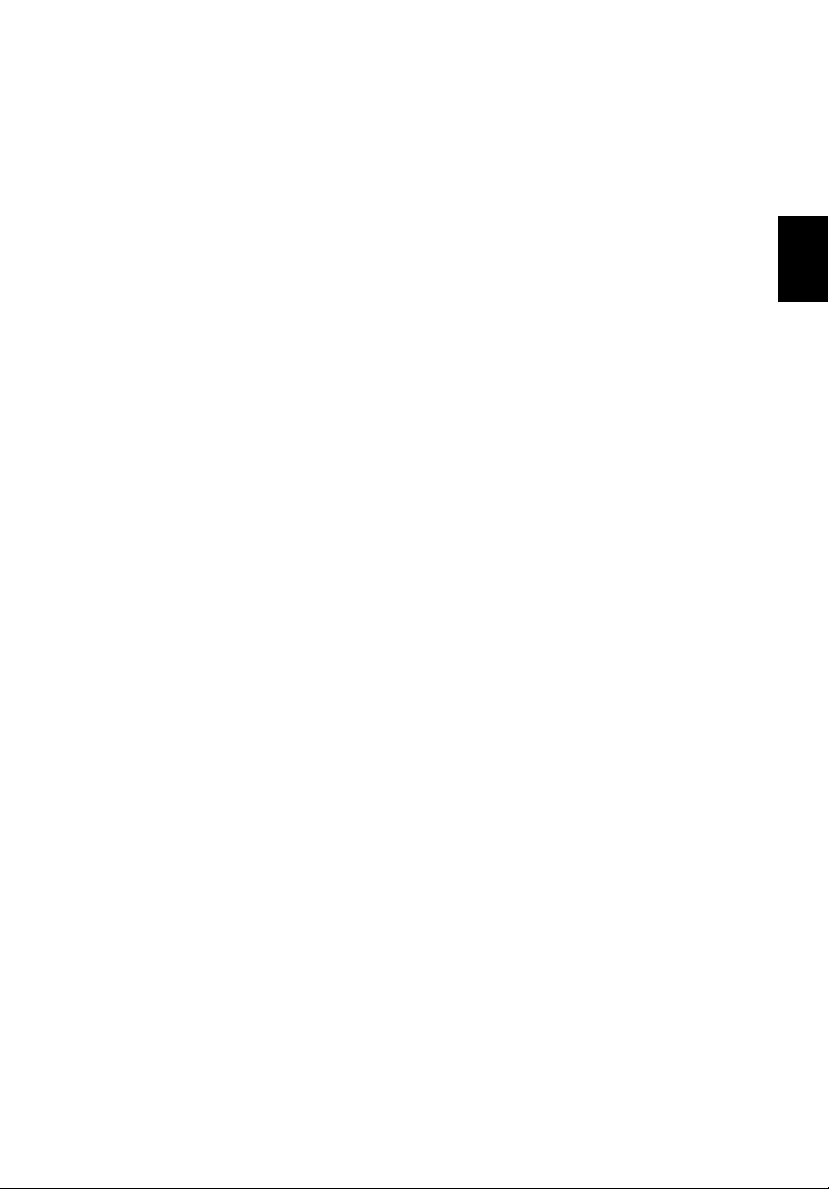
Begynne med begynnelsen
Vi vil gjerne takke deg for at du har valgt en Acer-notisbok til dine mobile
databehandlingsbehov.
3
Dine veiledere
Som hjelp til bruk av Acer-notisboken har vi utformet et sett av veiledere:
Oppsettguiden hjelper deg i gang med å sette opp datamaskinen.
I Hurtigguide får du en innføring i de grunnleggende egenskapene og
funksjonene til den nye datamaskinen.
Hvis du vil vite mer om hvordan datamaskinen kan gjøre deg mer
produktiv, kan du slå opp i Aspire V7-581 / V5-573 / V5-572 / V5-552-
brukerhåndboken. Aspire V7-581 / V5-573 / V5-572 / V5-552brukerhåndboken inneholder nyttig informasjon om din nye datamaskin.
Den dekker grunnleggende emner som systemgjenoppretting, bruk av
tastaturet, lyd, osv.
Denne guiden innholder detaljert informasjon om emner som
systemverktøy, datagjenvinning, utbyggingsalternativer og feilsøking/
problemløsing. I tillegg finner du garantiopplysninger, generell informasjon
og sikkerhetsmerknader for notisbokmaskinen din.
Følg disse trinnene for å åpne den:
1. Skriv "Bruker" fra Start.
2. Klikk på Acer Brukerhåndbok.
Norsk
Page 4

4
En omvisning i Acer-notisboken
En omvisning i Acer-notisboken
Når du har satt opp datamaskinen som beskrevet i oppsettguiden, la oss ta en
omvisning i din nye Acer-datamaskin.
Skjermvisning
Norsk
1
2
3
# Ikon Element Beskrivelse
1 Webkamera
2 Skjerm Viser utdata fra datamaskinen.
3 Mikrofoner
Webkamera til videokommunikasjon.
Et lys ved siden av webkameraet angir det er aktivt.
Stereo interne mikrofoner for lydinnspilling.
Merk: Bare V7-582 har doble mikrofoner. Andre
modeller har en enkeltmikrofon under pekeplaten.
Page 5

Tastaturvisning
5
1
2
3
# Ikon Element Beskrivelse
Strømindikator Angir datamaskinens strømstatus.
1
Batteriindikator
2Tastatur
3 Pekeplate
Angir batteriets status.
Lading: Lampen lyser gult når batteriet lades.
Helt oppladet: Lyset er blått.
Legger inn data i datamaskinen.
Se "Bruke tastaturet" på side 8.
Forsiktig: Ikke bruk en tastaturbeskytter eller et
lignende deksel ettersom tastaturets design
omfatter ventilasjonsinntak for kjøling.
Berøringsfølsom pekeenhet.
Pekeplaten og valgknappene danner en enkelt
overflate.
Trykk fast ned på pekeplatens overflate for å
utføre et venstreklikk.
Trykk fast ned i nedre høyre hjørne for å utføre et
høyreklikk.
Norsk
Page 6

6
En omvisning i Acer-notisboken
Venstre visning
1 2
# Ikon Element Beskrivelse
Norsk
1 USB-port Kobler til USB -enheter.
2 Av/på-knapp Slår datamaskinen av og på.
Høyre visning
12 3
# Ikon Element Beskrivelse
1
2 SD-kortleser
3 USB-port Kobler til USB -enheter.
Headset/høyttalerkontakt
Kobler til lydenheter (f.eks. høyttalere,
hodetelefoner) eller et headset med mikrofon.
Godtar ett Secure Digital-kort (SD eller SDHC).
Merk: Hvis du vil fjerne kortet, trekker du det
ganske enkelt ut av sporet.
Advarsel: Kortet stikker ut fra siden på
datamaskinen. Sørg for at du ikke skader
kortet.
Page 7

Bakre visning
7
Norsk
21345
# Ikon Element Beskrivelse
1 Ventilasjon og kjølevifte
2 Ethernet-port (RJ-45)
3
4 Acer konverteringsport
5 HDMI-port
6
USB-port med avslåttlading
Spor for Kensington-lås
Lar datamaskinen holde seg kjølig.
Ikke dekk til eller blokker åpninger.
Kobler til et Ethernet 10/100/1000-basert
nettverk.
Merk: Trekk leppen nedover for å åpne
porten helt.
Kobler til USB -enheter.
Kobler til Acer konverteringskabel. Den gir
enkel tilkobling til et LAN, en ekstern skjerm
eller en ekstra USB-enhet.
Merk: Det finnes forskjellige kabler. Kontakt
forhandleren for å høre hvilke som er
kompatible med datamaskinen din.
Støtter høydefinisjons digitale
videoforbindelser.
Kobler til en Kensington-kompatibel
sikkerhetslås for datamaskinen.
Koble en sikkerhetslåskabel rundt et
ubevegelig objekt som et bord eller håndtaket
på en låst skuff.
Sett inn låsen i sporet og vri om nøkkelen for
å låse.
Noen nøkkelløse modeller er også
tilgjengelige.
67
7 Strømtilkobling Kobler til en batterieliminator.
Informasjon om USB 3.0
• USB 3.0-kompatible porter er blå.
• Kompatibel med USB 3.0- og tidligere enheter.
• Optimal ytelse oppnås med USB 3.0-sertifiserte enheter.
• Definert av USB 3.0-spesifikasjonen (SuperSpeed USB).
Page 8

8
Bruke tastaturet
Bunnvisning
1
Norsk
2
3
# Ikon Element Beskrivelse
1
2
3 Høyttaler Lever lydutdata i stereo.
Ventilasjon og
kjølevifte
Bindershull for
batteritilbakestilling
Lar datamaskinen holde seg kjølig.
Ikke dekk til eller blokker åpninger.
Sett inn en binders i hullet og trykk i fire
sekunder for å tilbakestille datamaskinen
(simulerer at du tar ut og setter inn batteriet
igjen).
Bruke tastaturet
Tastaturet har taster i full størrelse og numeriske taster, separate
markørtaster, låse-, Windows-, funksjons- og spesialtaster.
Hurtigtaster
Datamaskinen bruker hurtigtaster eller tastekombinasjoner for å få tilgang til
datamaskinens kontroller, for eksempel skjermens lysstyrke og volumutgang.
Når du skal aktivere hurtigtaster, trykker du på og holder <Fn>-tasten før du
trykker på den neste tasten i hurtigtastkombinasjonen.
Page 9

Hurtigtast Ikon Funksjon Beskrivelse
Slår datamaskinens nettverksenheter
<Fn> + <F3> Flymodus
<Fn> + <F4> Søvn Setter datamaskinen i søvnmodus.
<Fn> + <F5> Skjermbytte
<Fn> + <F6> Visning av
<Fn> + <F7> Pekeplate av/på
<Fn> + <F8> Høyttaler av/på Slår høyttalerne av og på.
av/på.
(Nettverksenheter varierer avhengig av
konfigurasjon.)
Bytter mellom visning på vanlig skjerm,
ekstern skjerm (hvis tilkoblet) eller
begge deler.
Slå av skjermens bakgrunnsbelysning
for å spare strøm. Trykk på en hvilken
som helst tast for å gå tilbake.
Slår den innebygde pekeplaten av og
på.
9
Norsk
<Fn> + <F9> Tastaturbaklys
<Fn> + < >
<Fn> + < >
<Fn> + < >
<Fn> + < >
<Fn> + <Home> Spill av/Pause Spill av eller pause en valgt mediefil.
<Fn> + <Pg Up> Stopp
<Fn> + <Pg Dn> Forrige Returner til forrige mediefil.
<Fn> + <End> Neste Hopp til neste mediefil.
Lysstyrke opp Øker skjermens lysstyrke.
Lysstyrke ned Reduserer skjermens lysstyrke.
Volum opp Øker lydvolumet.
Volum ned Reduserer lydvolumet.
Slå tastaturets baklys av og på.
Merk: Denne funksjonen er bare
tilgjengelig på visse modeller.
Stopp avspilling av den valgte
mediefilen.
Ver.: 01.01.02
